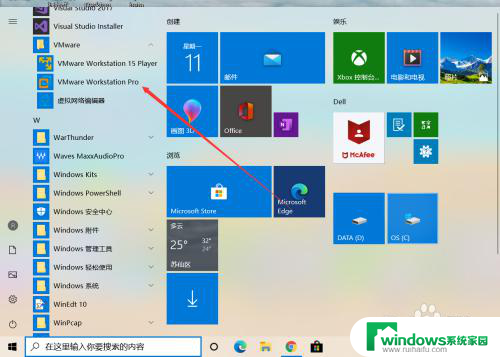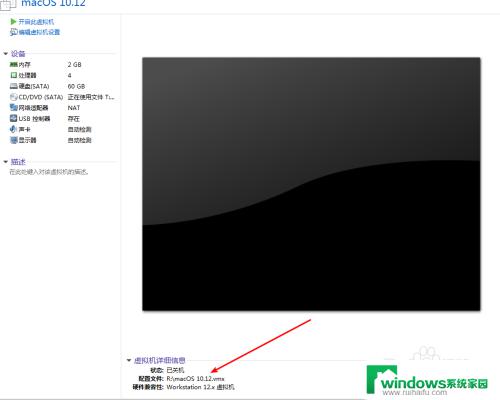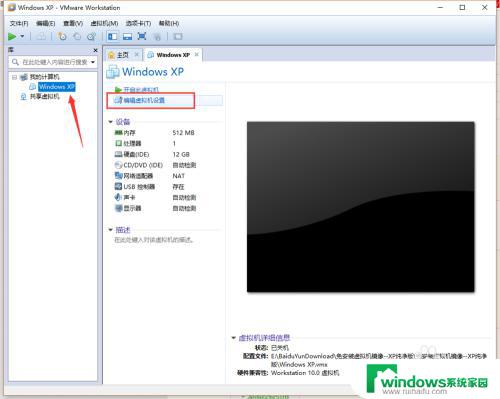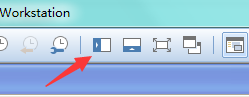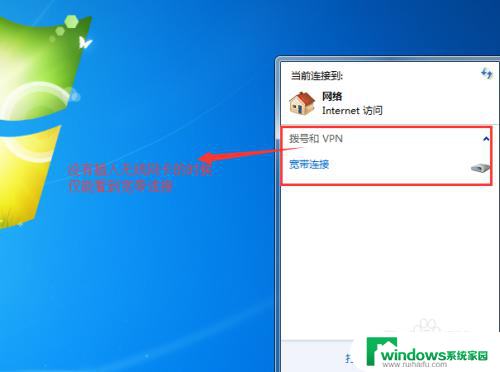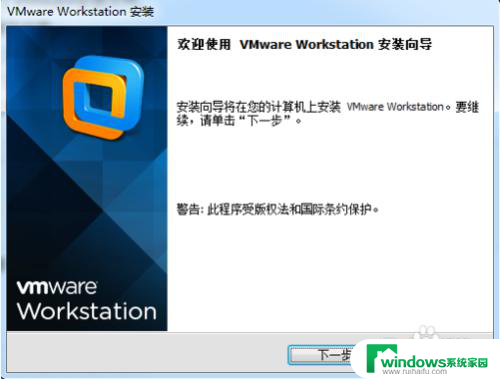vmware无线网卡直通给虚拟机 vmware虚拟机添加无线网卡步骤
vmware无线网卡直通给虚拟机,如今虚拟化技术在IT领域广泛应用,其中VMware作为一种重要的虚拟化平台,为用户提供了许多便利和灵活性,然而以往的VMware虚拟机只能通过有线网卡进行网络连接,限制了用户在无线网络环境下的使用体验。为了解决这个问题,VMware引入了无线网卡直通技术,使得虚拟机能够直接访问物理机上的无线网卡。在本文中我们将为大家介绍如何在VMware虚拟机中添加无线网卡,并提供详细的步骤指导,让您轻松实现无线网络环境下的虚拟化应用。
方法如下:
1.确定你的USB的网卡,在实体主机中是可以正常运行且能上网的。此步骤是为了检测网站的好坏。
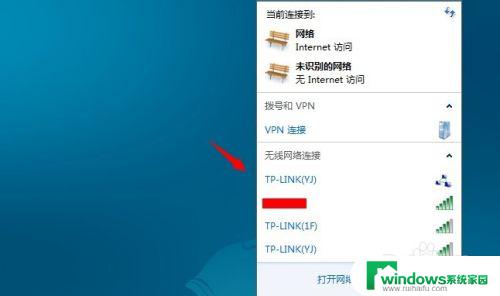
2.再运行已安装好的vmware虚拟机,就会提示已的主机上已插有USB的设备,点击【OK】或是关闭此窗口。
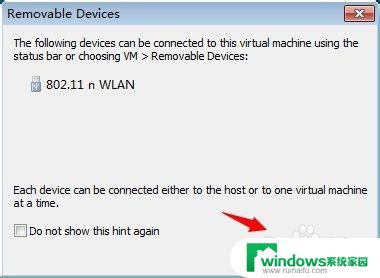
3.进入vmware虚拟机并运行系统后,依点击【VM】---【Removable Devices】----【802.11 n WLAN】---【Connect(Disconnect from Host)】此操作的大意是开启USB的设置。
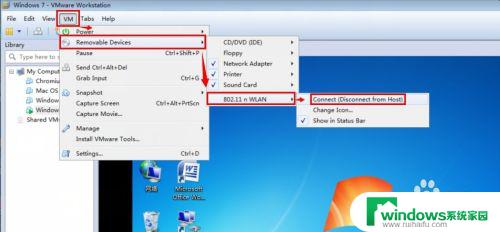
4.点击【Connect(Disconnect from Host)】会提示主机上的USB设备会关闭,USB设备在虚拟机下运行。
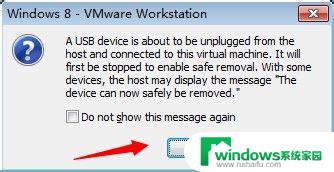
5.如果在虚拟机下显示找不到驱动这类的提示,则需要在虚拟机安装无线网卡驱动。安装好以后和正常的主机上使用无线网卡一样。
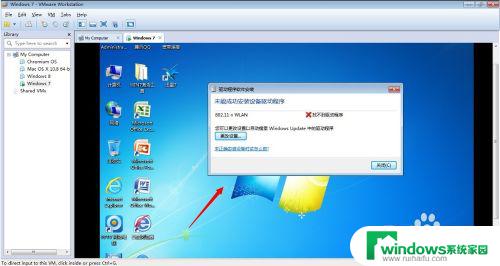
6.连接一下试试,如下图所示就是正常连接。
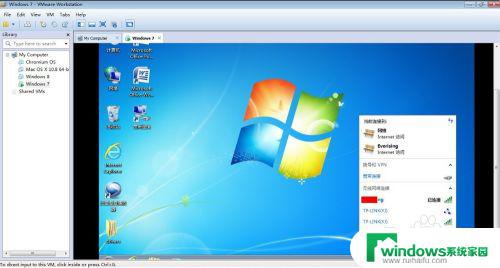
以上就是将 vmware 无线网卡直通给虚拟机的全部内容,如果还有不清楚的用户,可以参考一下小编提供的步骤进行操作,希望这些步骤能够对大家有所帮助。